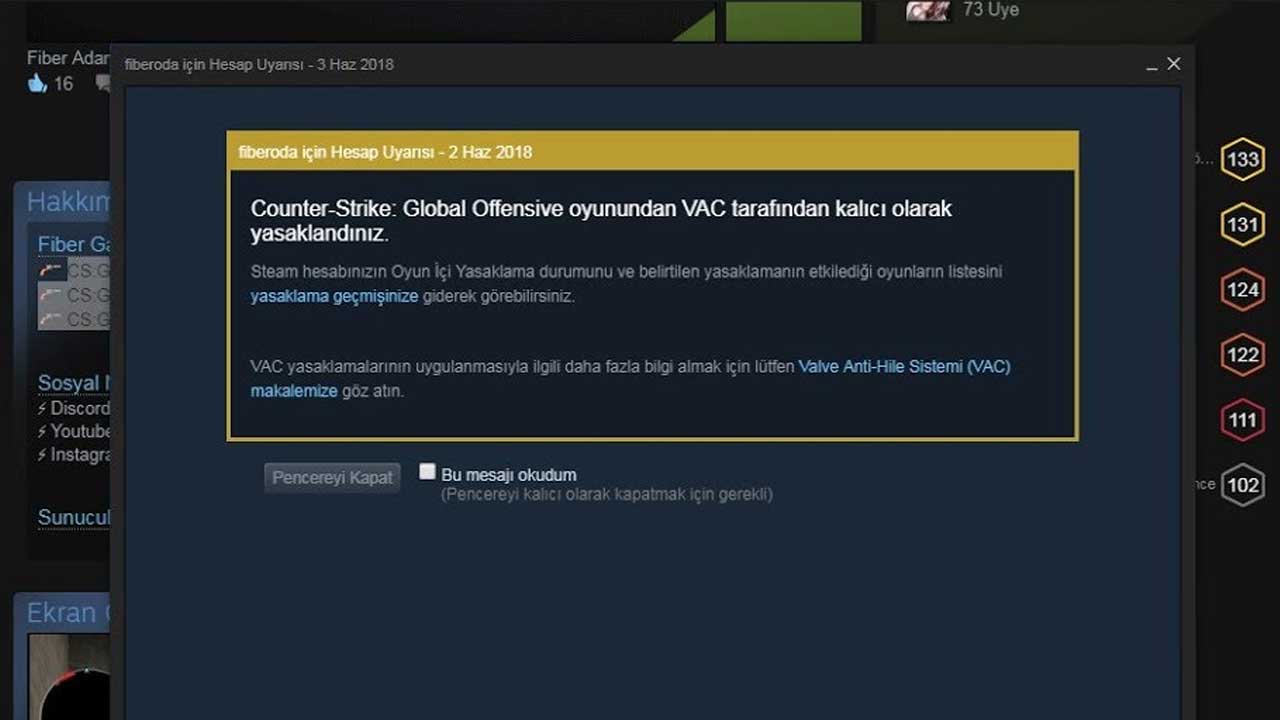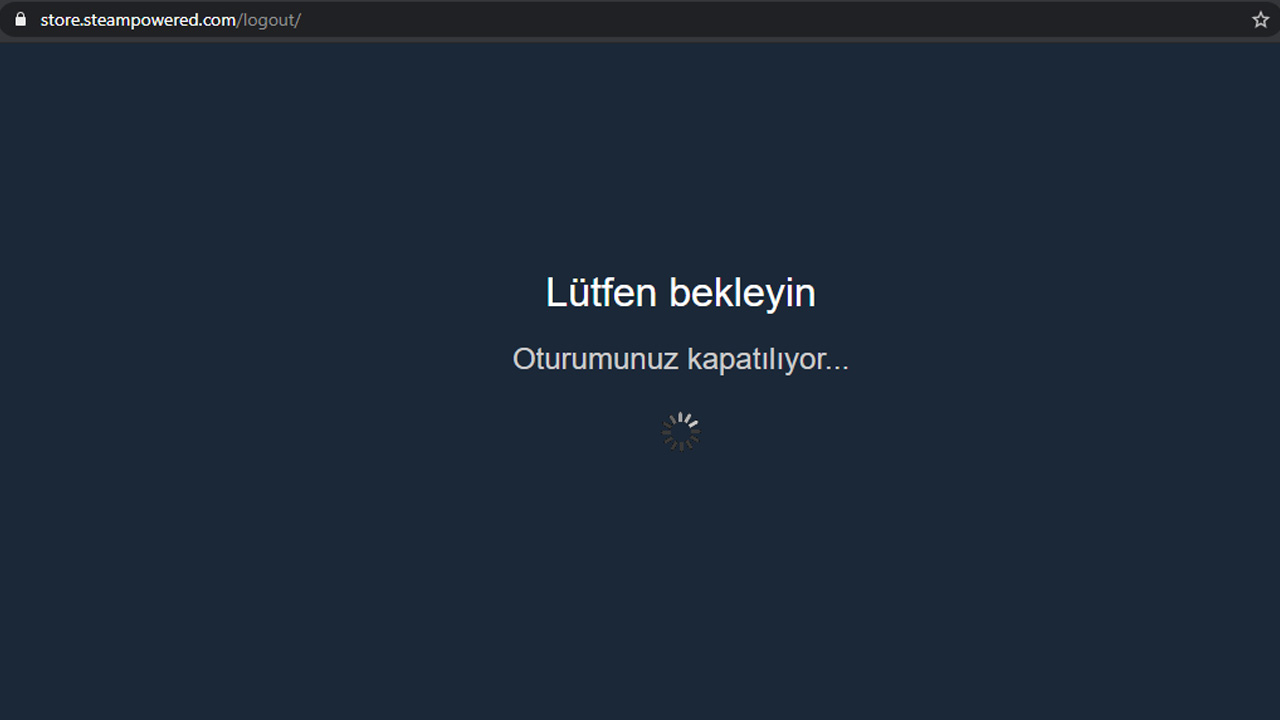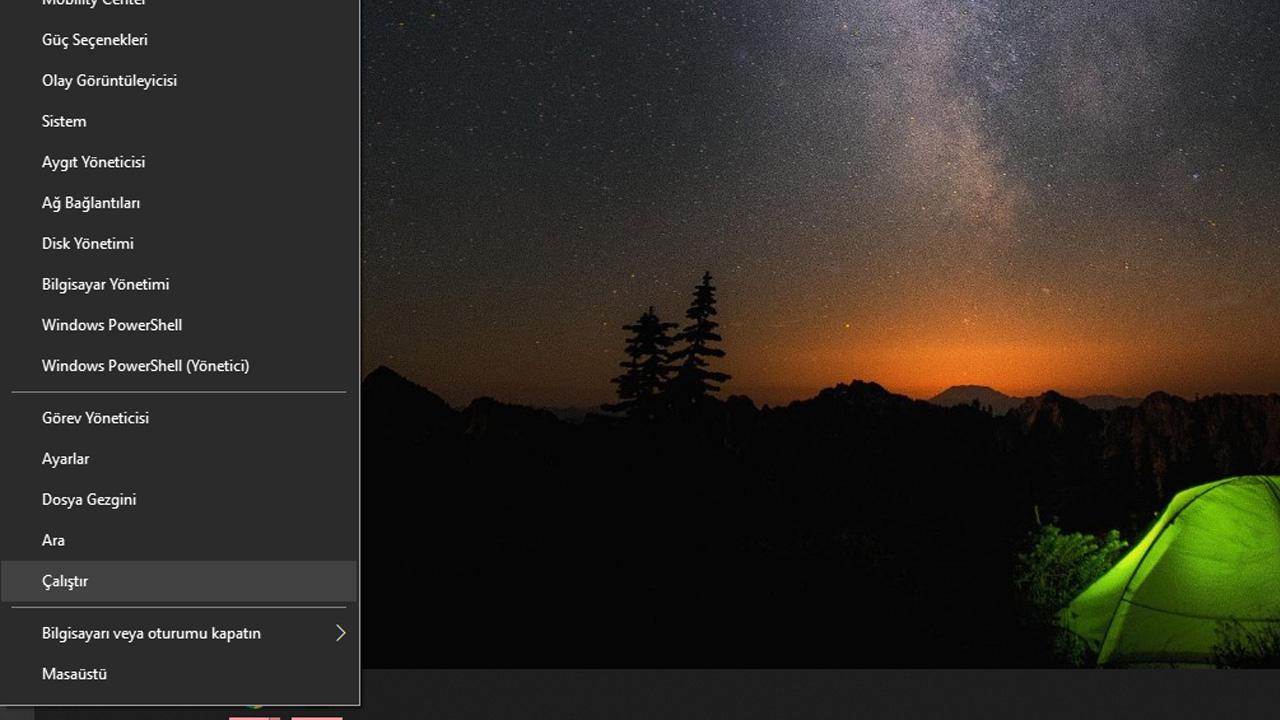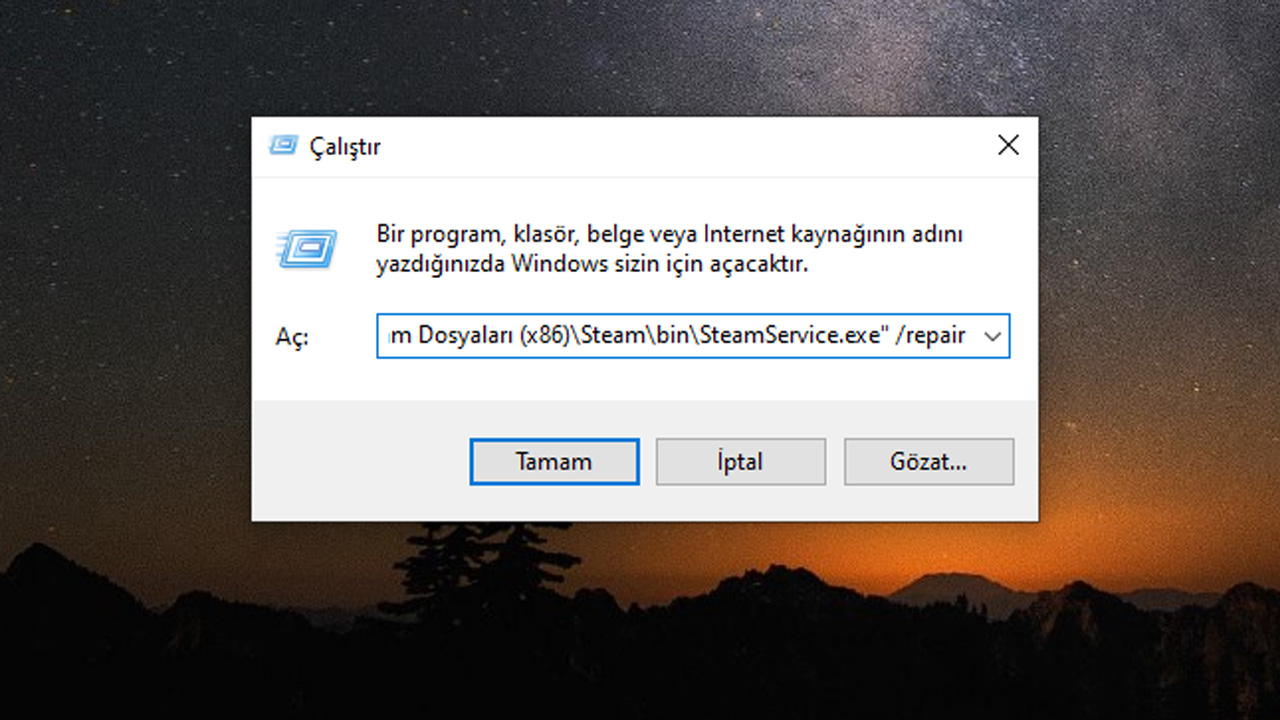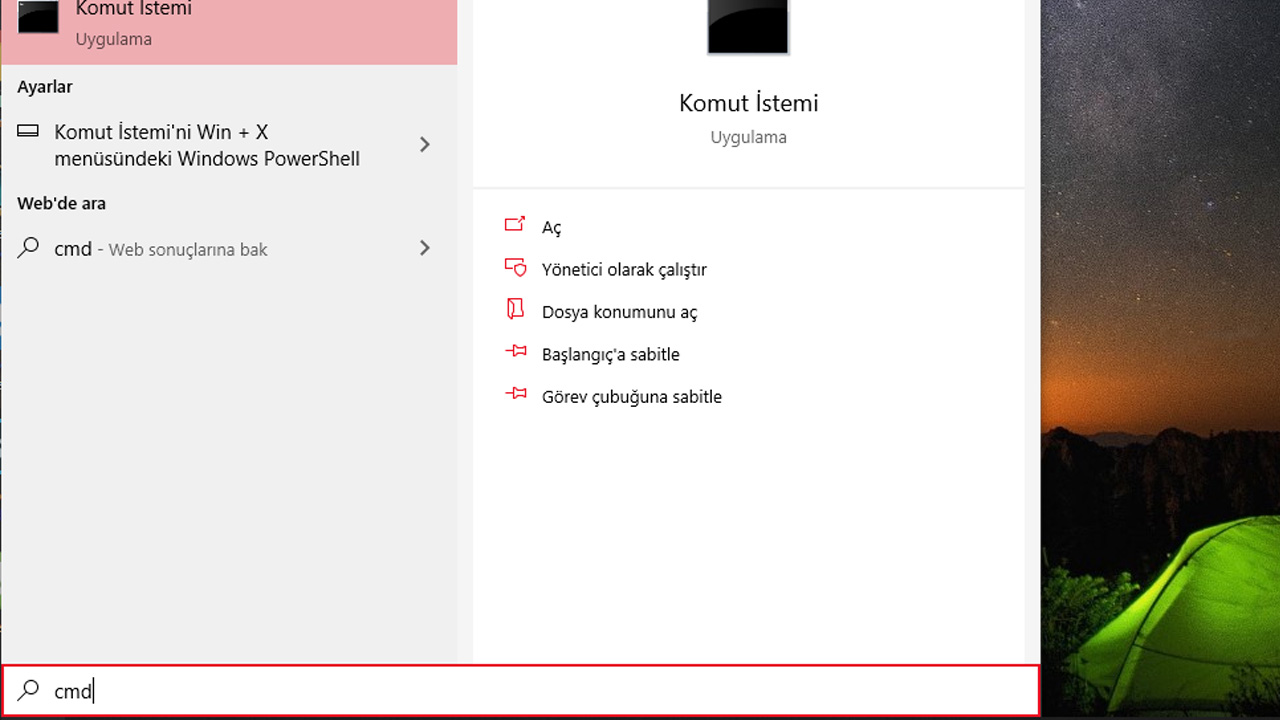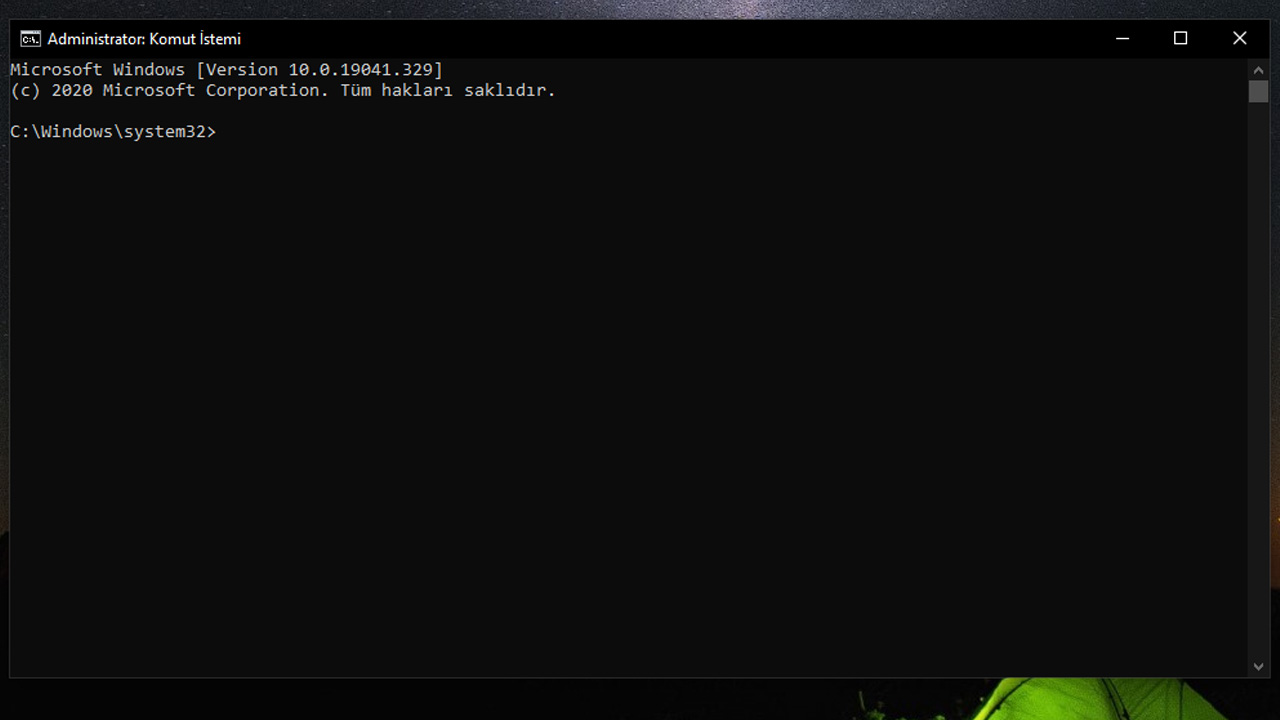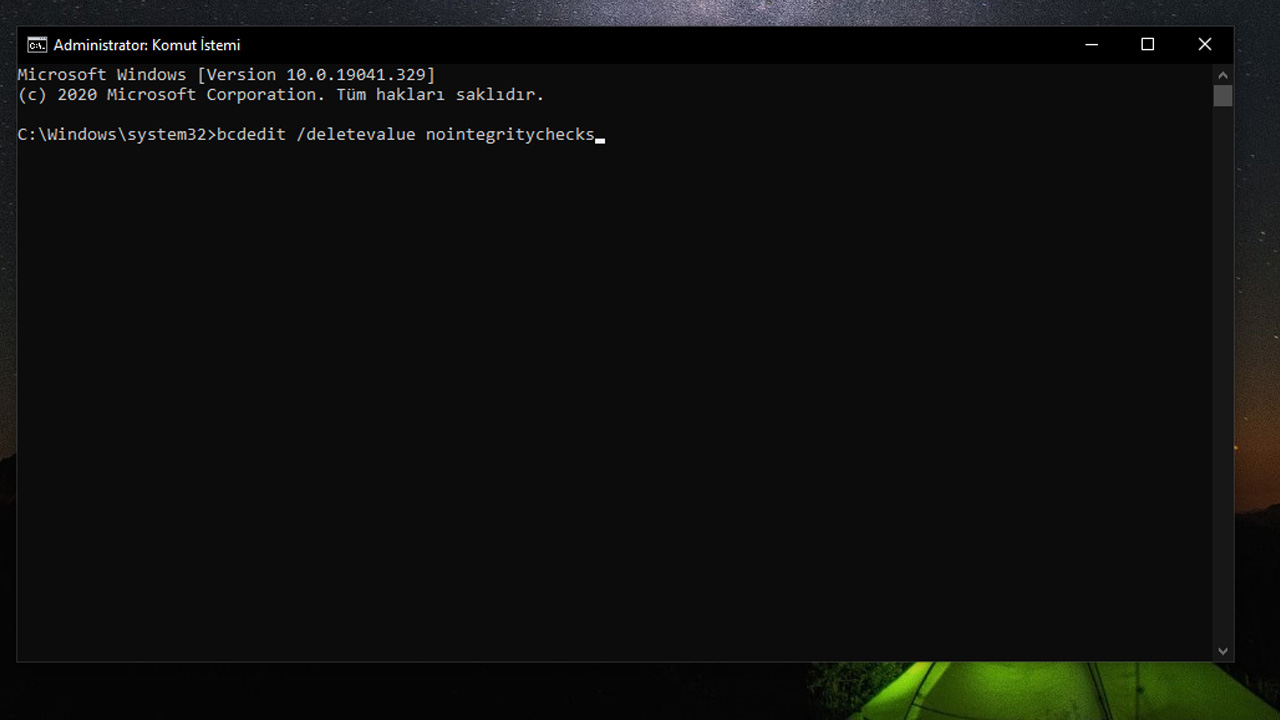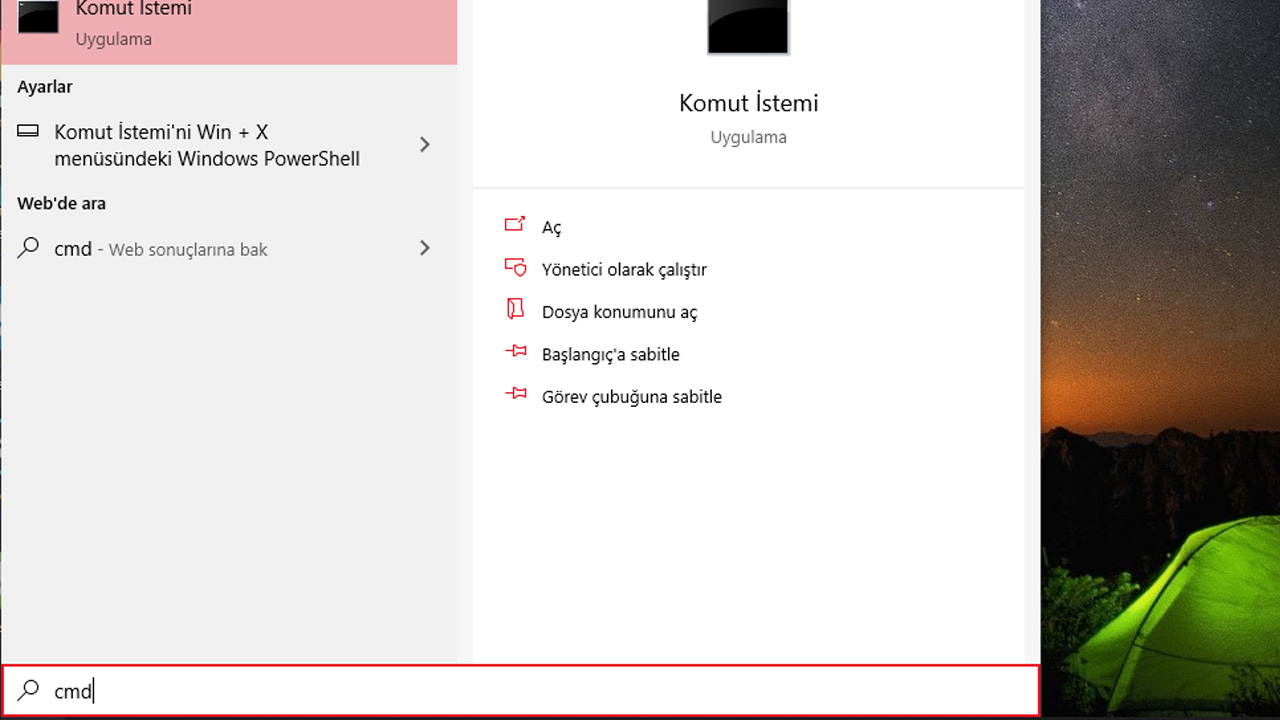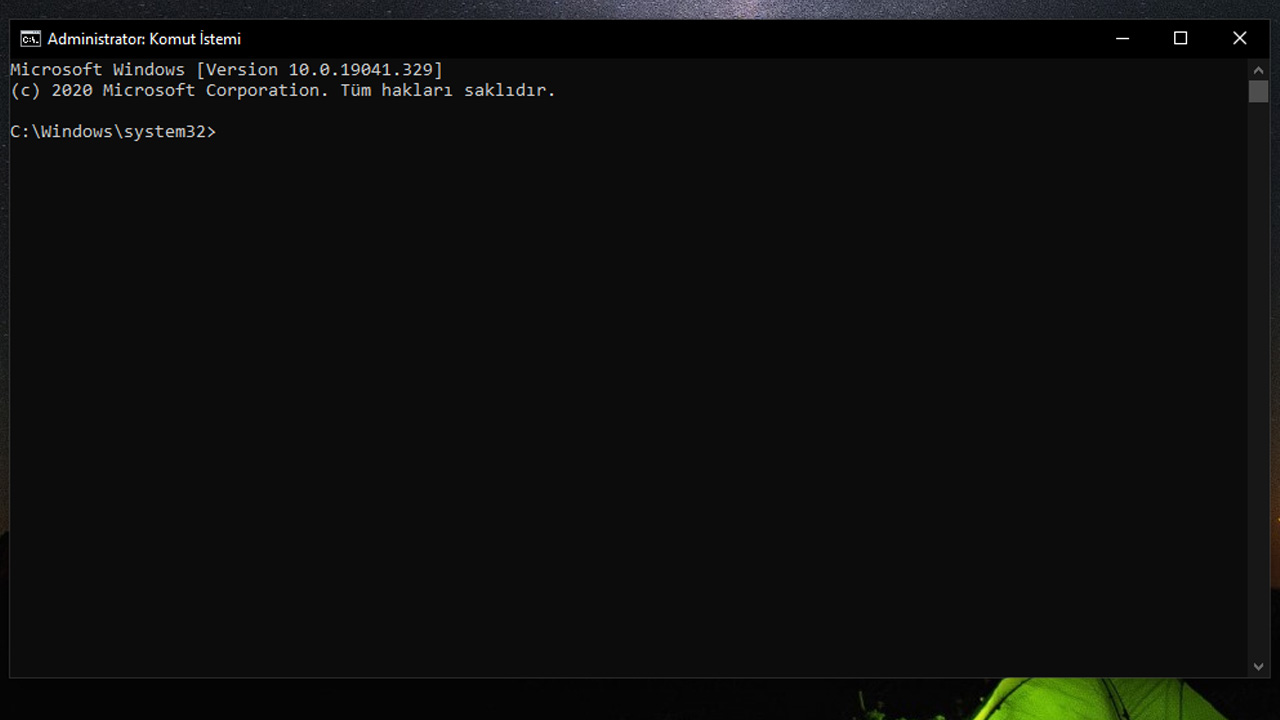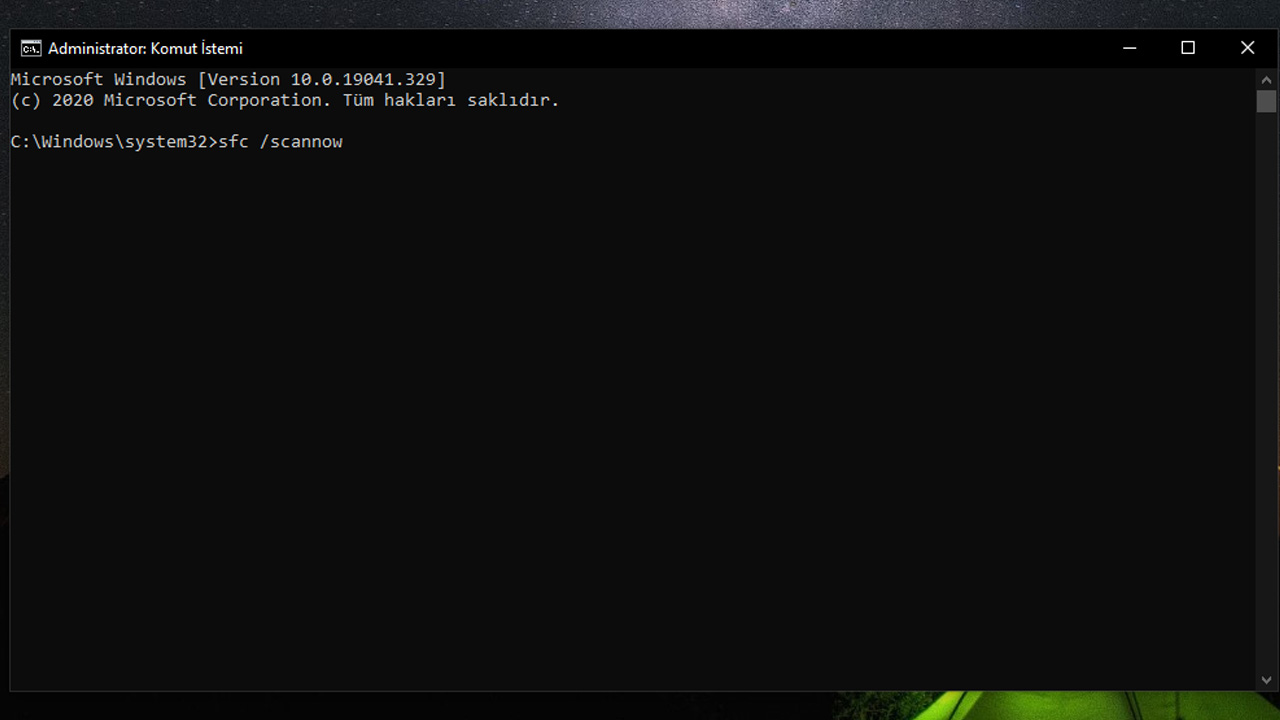Bazen bilgisayarlarımızda oyunların keyfini çıkartırken hiç beklenmedik anlarda gelen bir hatayla oyun keyfimiz yarıda kesilebiliyor. Çözümü basit olsa da kullanıcıları uğraştıran ve oldukça sinir bozucu olan bu hatalardan biri de CS:GO oyununda zaman zaman aldığımız 'VAC Oyun Oturumunuzu Doğrulayamadı' hatası.
CS:GO 'VAC Oturumunuzu Doğrulayamadı' hatasına sebep olan bazı uygulamalar:
- CCleaner
- PowerShell
- Sandboxie
- Cheat Engine
- IObit Start Menu 8
- Process Hacker
- DLL Injections
- Hypervisions
- Steam Idlers
Listede belirtilen bu popüler uygulamalar CS:GO ile aynı anda çalıştırıldığında VAC Oyun Oturumunuzu Doğrulayamadı hatası almamıza sebep olabiliyor. Eğer bu uygulamalardan birisi açıkken bu hatayı aldıysanız diğer adımlara geçmeden önce bu uygulamaları devre dışı bırakmanızı öneriyoruz.
CS:GO 'VAC Oyun Oturumunuzu Doğrulayamadı' hatası nasıl çözülür?
- Yöntem #1: Steam’den çıkış yapın ve bilgisayarınızı yeniden başlatın.
- Yöntem #2: Steam Service uygulamasını tamir edin.
- Yöntem #3: Başlatma seçeneklerini varsayılana geri döndürün.
- Yöntem #4: Sistem dosyalarını tamir edin.
Yöntem #1: Steam’den çıkış yapın ve bilgisayarınızı yeniden başlatın.
Steam tarafından CS:GO ile aynı anda açık olması hâlinde VAC Oyun Oturumunuzu Doğrulayamadı hatası alabileceğiniz uygulamaları devre dışı bıraktıktan sonra bir sonuç elde edemediyseniz, ilk olarak Steam’den çıkış yapın ve bilgisayarınızız yeniden başlatın. Eğer hâlâ sorun çözülmediyse diğer adımlardan devam etmeniz gerekecektir.
Yöntem #2: Steam Service dosyalarını tamir etme nasıl yapılır?
- Adım #1: Steam’den çıkış yapın.
- Adım #2: Başlat menüsünden “Çalıştır” uygulamasını açın.
- Adım #3: Çalıştır uygulamasına "C:\Program Dosyaları (x86)\Steam\bin\SteamService.exe" /repair komutunu yazın ve Enter’a basın.
- Adım #4: Steam’e tekrar giriş yapın.
Onarım işlemini başlatmak için başlıkta verilen komutu Çalıştır uygulamasına yapıştırıp Enter tuşuna basmanız hâlinde onarım işlemi başlayacaktır. Eğer bilgisayarınızda Steam başka bir adreste kuruluysa "C:\Program Dosyaları (x86)\Steam" kısmını bilgisayarınızdaki Steam kurulumunun bulunduğu yer ile değiştirmeniz gerekmektedir. Tüm bu işlemleri tamamladıktan sonra bilgisayarınızı yeniden başlatın ve Steam’e giriş yapın. Eğer sorun hâlâ devam ediyorsa bir sonraki adımlardan devam edin.
Yöntem #3: Başlatma seçeneklerini varsayılana geri döndürme:
- Adım #1: Steam’den çıkış yapın.
- Adım #2: Arama kısmına “cmd” yazın.
- Adım #3: Komut İstemi uygulamasını yönetici olarak çalıştırın.
- Adım #4: Açılan komut satırına bu komutları sırasıyla yazın ve her komuttan sonra Enter tuşuna basın:
- bcdedit /deletevalue nointegritychechks
- bcdedit /deletevalue loadoptions
- bcdedit /debug off
- bcdedit /deletevalue nx
- Adım #5: Bilgisayarınızı yeniden başlatın ve Steam’e tekrar giriş yapın.
Sistem dosyalarını tamir etme:
- Adım #1: Steam’den çıkış yapın.
- Adım #2: Arama kısmına “cmd” yazın.
- Adım #3: Komut İstemi uygulamasını yönetici olarak çalıştırın.
- Adım #4: Komut İstemi’ne "sfc /scannow" komutunu girin ve Enter’a basın.
- Adım #5: İşlem tamamlanınca bilgisayarınızı yeniden başlatın.
CS:GO VAC Oturumunuzu Doğrulayamadı hatasının nedenlerini ve resmi çözüm yollarını anlattığımız içeriğimizin sonuna geldik. Tüm bu işlemler sonucunda hâlâ aynı hatayı alıyorsanız temiz bir kurulum yapmanızı veya Steam Destek ile iletişime geçmenizi öneriyoruz. Herkese hatasız ve bol oyunlu günler diliyoruz.